介绍
目前绘制地图的软件有很多,但是好用的确实不多,用起来简单方便的更是少之又少!那么用常见的软件绘制地图,就显得的尤为重要了!
今天介绍一个可以绘制地图的软件——Excel,这个软件大家电脑上都安装着,所以用起来也比较方便。我们看一下做出来的预览图,怎么样,很好看吧!

软件
Excel 2019
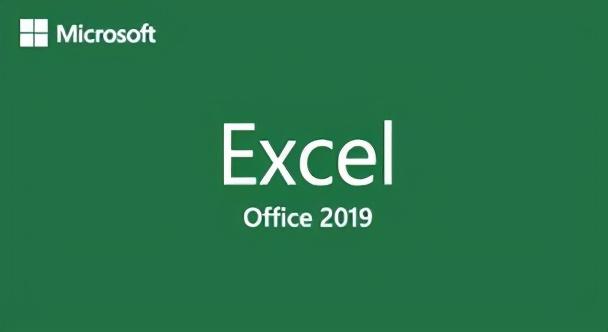
图文介绍
数据准备
这里我准备了一组来自web of science上的国家发文数量的数据用来演示作图,你也可以使用其他数据,其中包括国家或地区的名字,其中国家或者地区的名字一定要规范,否则无法识别作图,以及对应的数量即可。
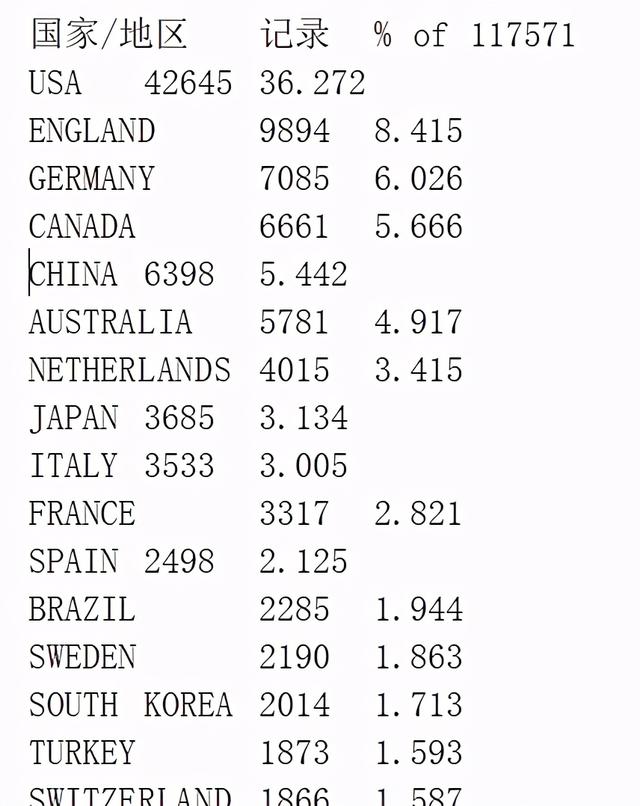
作图步骤
1.将数据输入到Excel中,选中数据,点击菜单栏中插入-地图
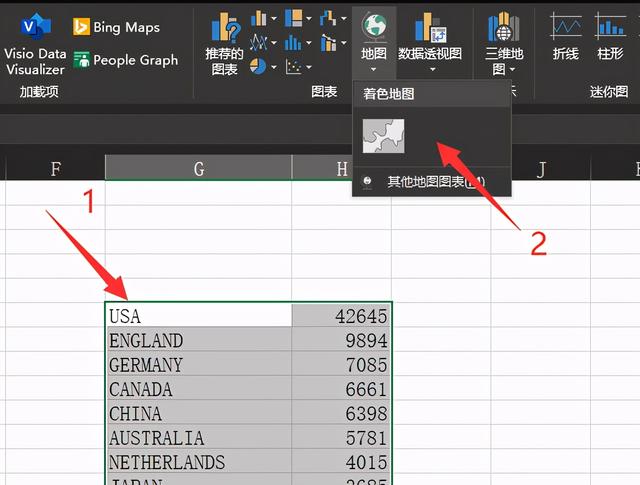
2.然后就会出现一幅由必应提供的地图(有时候加载地图比较慢,等一会即可)
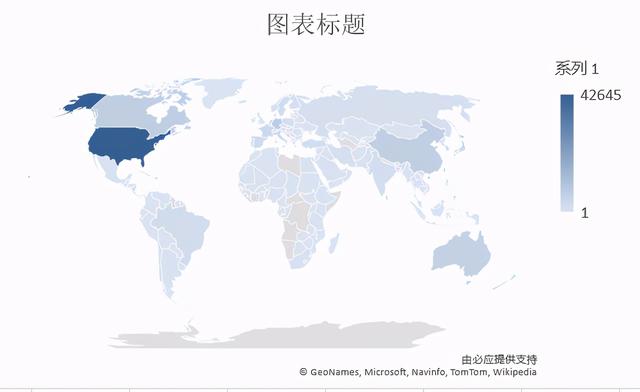
3.在左上角这里,我们可以选择一下地图的样式
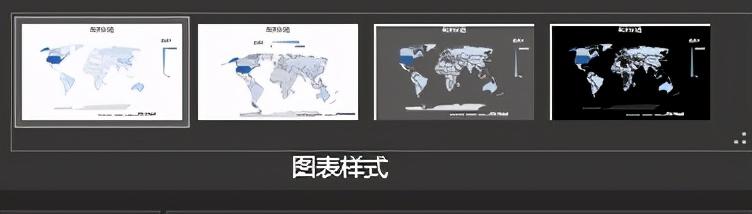
4.然后在左边进行快速布局
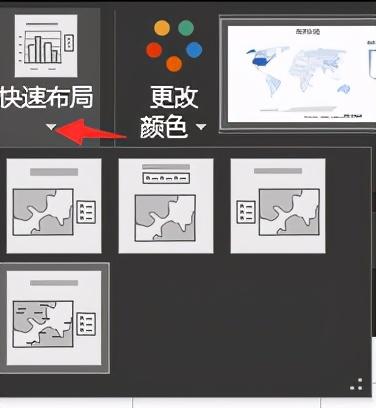
5.右击地图,设置数据系列格式
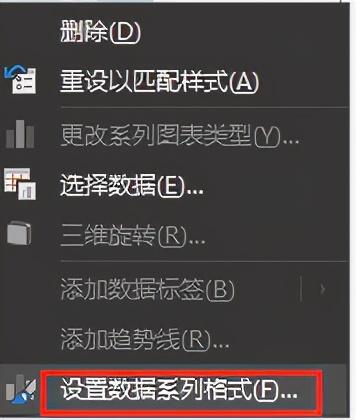
6.设置一下地图的颜色,这里我设置了两个颜色的渐变
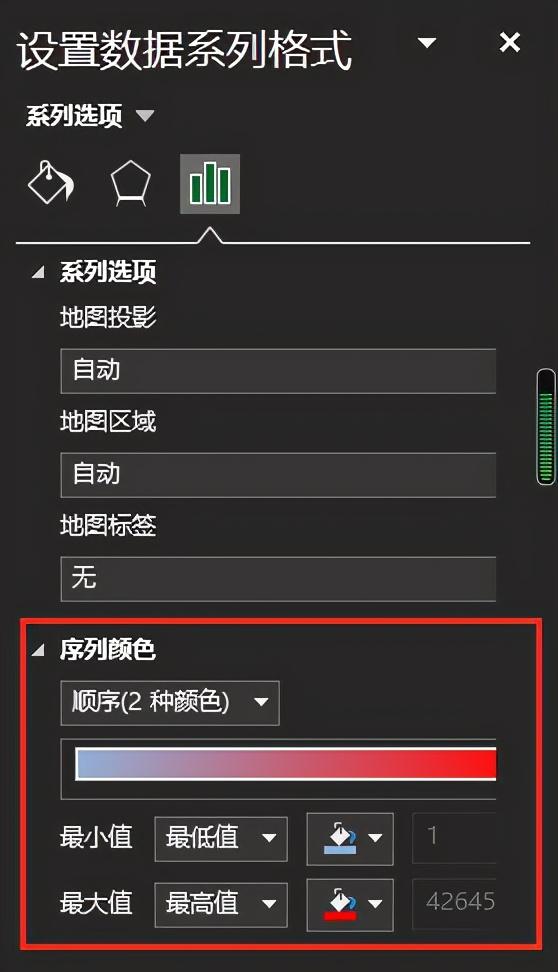
7.由于其他地区没有数据,所以我们隐藏掉即可,选择仅包含数据的区域
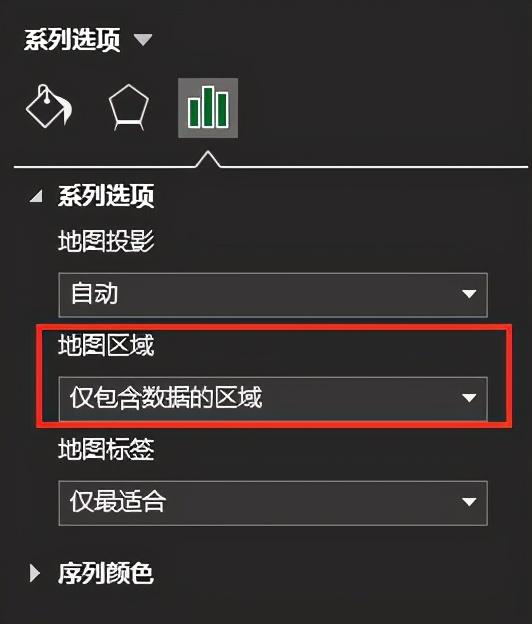
8.右击右边的图例,选择数据
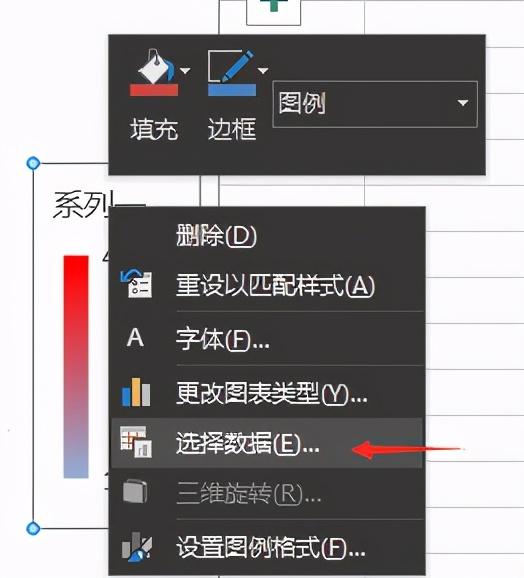
9.点击编辑
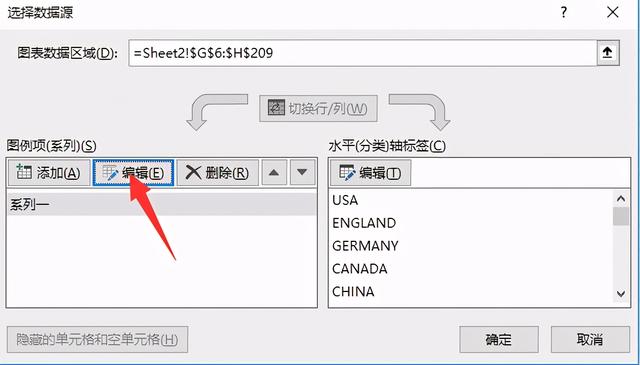
10.更改名称,点击确定
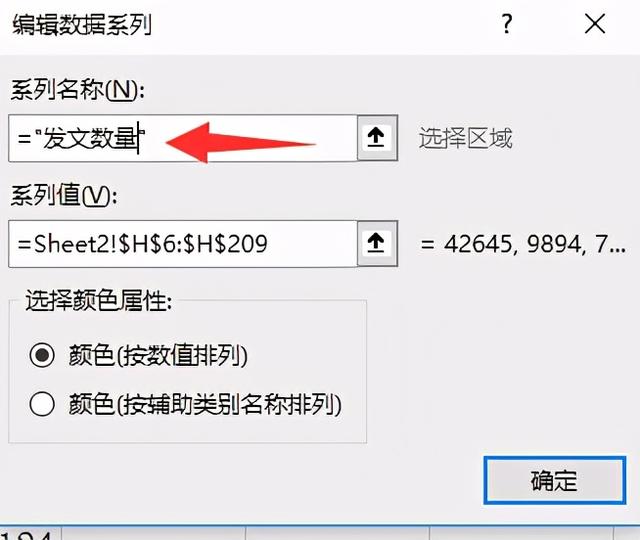
11.最后使用XL TOOLBOX工具导出图片即可(不知道的可以点击XL Toolbox——Excel高清图片导出 )
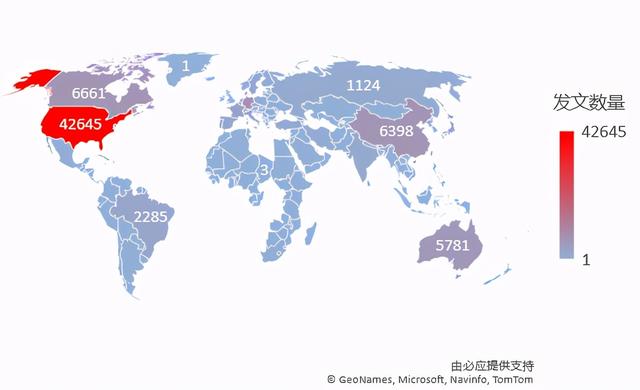
12.你学会了吗?







 本文介绍了如何使用Excel 2019绘制地图,并保持点击区域的高亮颜色。通过简单的步骤,包括数据输入、选择地图样式、调整颜色、设置数据系列格式,以及使用XL Toolbox导出图片,展示了制作过程。
本文介绍了如何使用Excel 2019绘制地图,并保持点击区域的高亮颜色。通过简单的步骤,包括数据输入、选择地图样式、调整颜色、设置数据系列格式,以及使用XL Toolbox导出图片,展示了制作过程。














 273
273

 被折叠的 条评论
为什么被折叠?
被折叠的 条评论
为什么被折叠?








